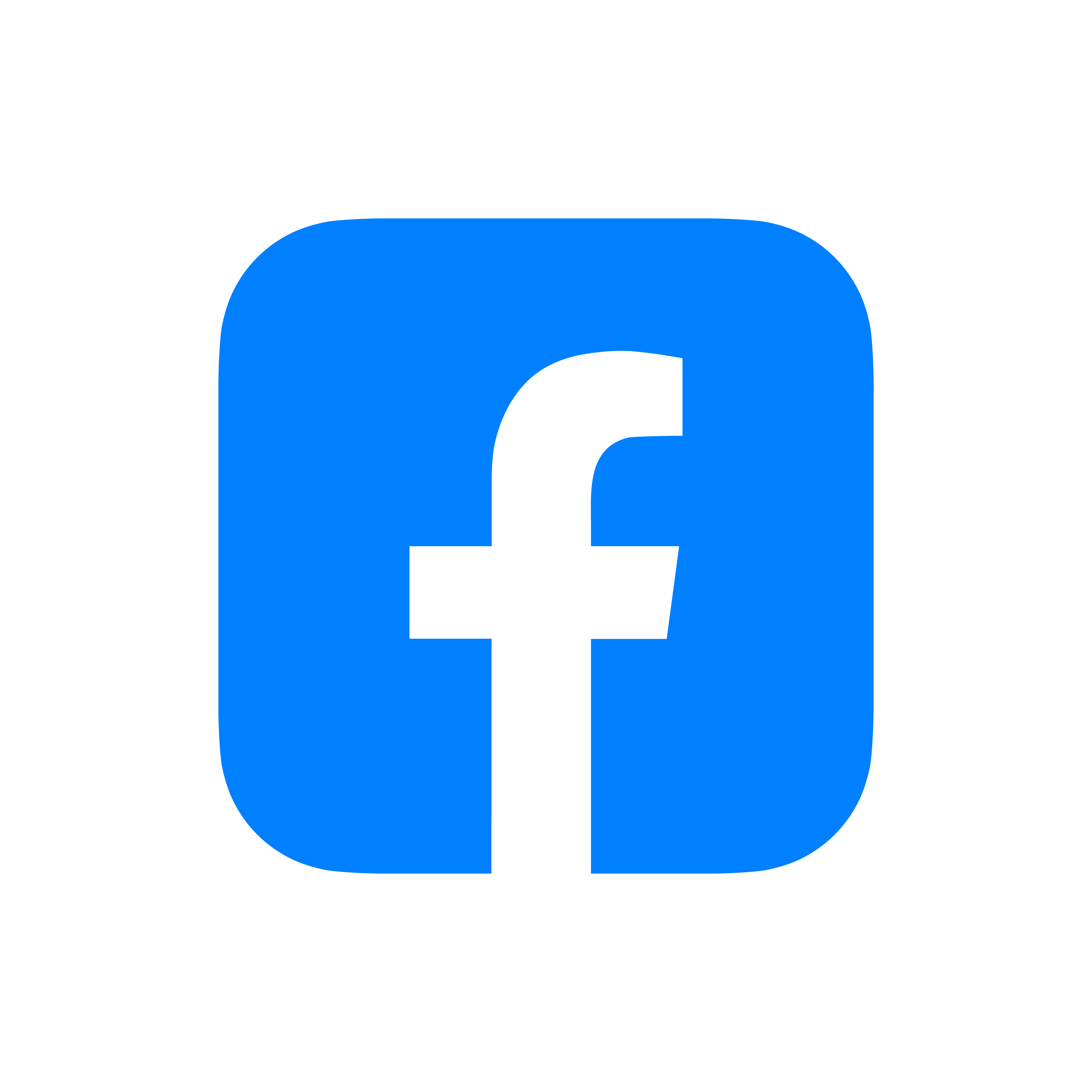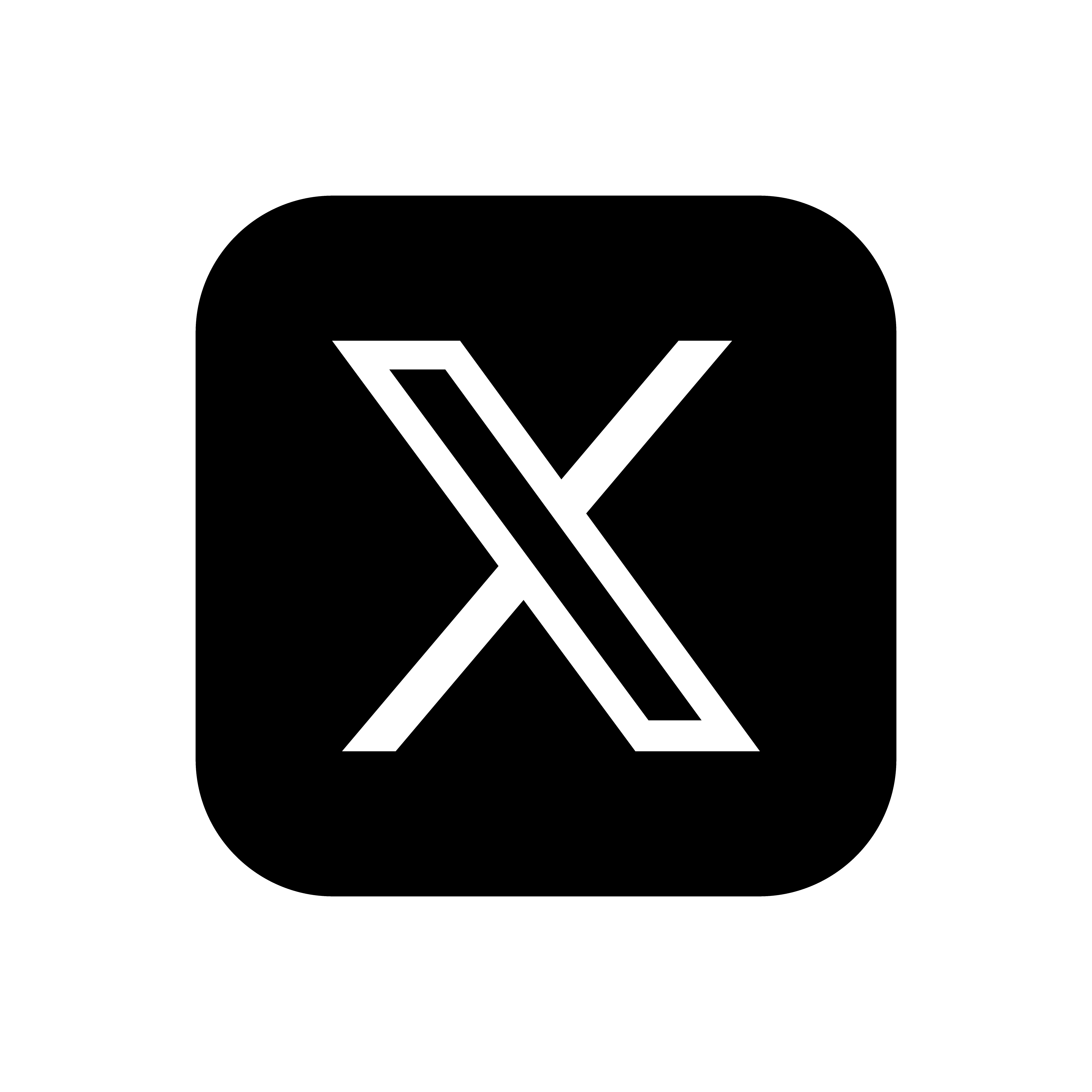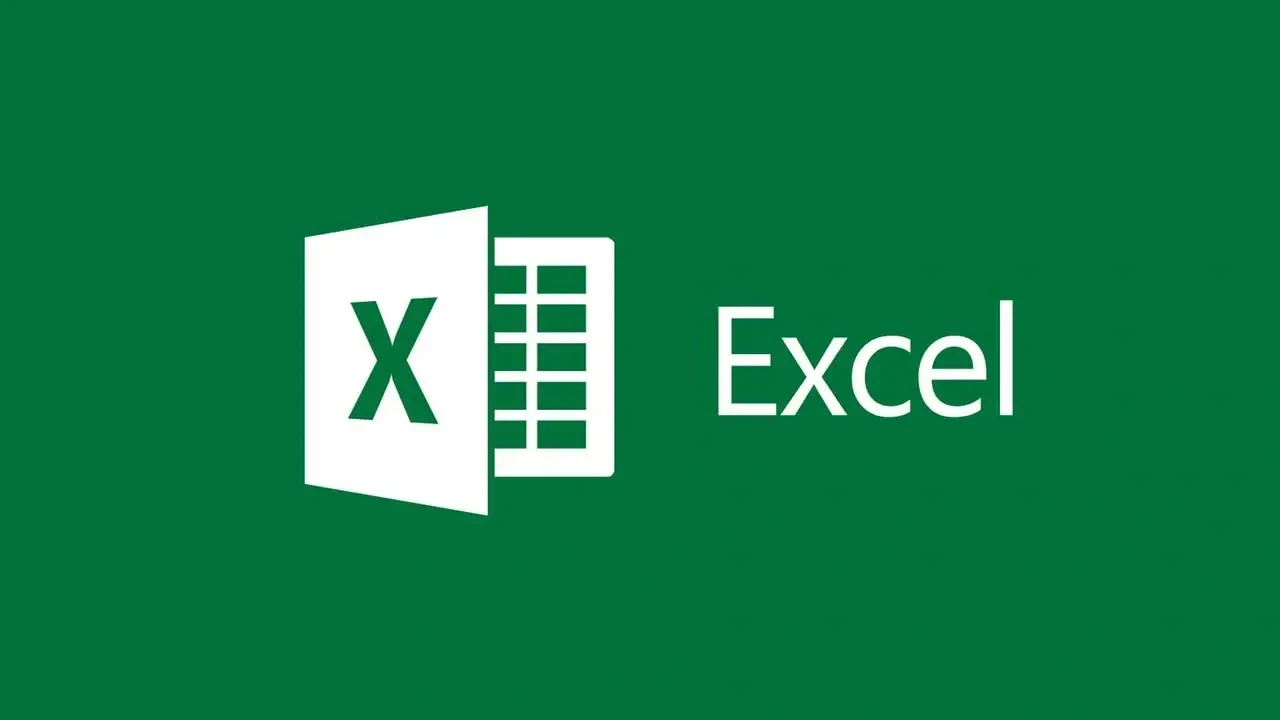
Ofis Kullanıcılarını Şaşırtan Özellik: Excel’in Kamera Aracı
Microsoft Excel, yıllardır milyonlarca kişinin iş hayatında en çok başvurduğu araçlardan biri olmayı sürdürüyor. Ancak çoğu kullanıcının fark etmediği bir özellik, yeniden gündemde: Kamera Aracı. Excel’in bu gizli ama son derece etkili işlevi, hücreleri gerçek zamanlı olarak görselleştirmenizi sağlıyor. Böylece hem raporlama süreçleri hızlanıyor hem de sunumların görsel kalitesi artıyor. “Kamera” adını taşıyan bu araç, Excel deneyimini tamamen değiştirme potansiyeline sahip.
Kamera Aracı Nedir, Ne İşe Yarar?
Kamera aracı, seçtiğiniz hücrelerin veya tablo alanlarının dinamik bir görsel kopyasını oluşturmanızı sağlıyor. Bu kopya, sabit bir ekran görüntüsü değil; kaynağındaki veri değiştiğinde otomatik olarak güncellenen canlı bir görsel. Örneğin bir maliyet tablosundaki değerleri izlemek, grafik özetleri sunmak veya departmanlara özel rapor bölümlerini tek bir alanda toplamak için oldukça işlevsel.
Bu sayede, farklı sayfalardaki verilerden oluşan özet alanları tek bir görünüm altında toplayabilir, bu görünümü sunumlarda veya üst düzey raporlarda kolayca kullanabilirsiniz. Kamera aracı, özellikle finans, satış, operasyon ve yöneticilere yönelik dashboard hazırlıklarında büyük kolaylık sağlıyor.
Excel Kamera Aracı Nasıl Aktif Edilir?
Excel’de varsayılan olarak görünmeyen bu aracı aktif hale getirmek son derece kolay:
Excel penceresinin üst kısmındaki “Hızlı Erişim Araç Çubuğu”na tıklayın.
Açılan menüden “Daha Fazla Komut” seçeneğini seçin.
Komut listesinden “Tüm Komutlar” sekmesine geçin.
“Kamera” komutunu bulun ve araç çubuğunuza ekleyin.
Artık istediğiniz hücreleri seçip kamera ikonuna tıklayarak bu alanın canlı görüntüsünü sayfanın başka bir yerine yapıştırabilirsiniz.
Bu işlemi yaptıktan sonra Excel adeta bir canlı veri izleme paneline dönüşüyor.
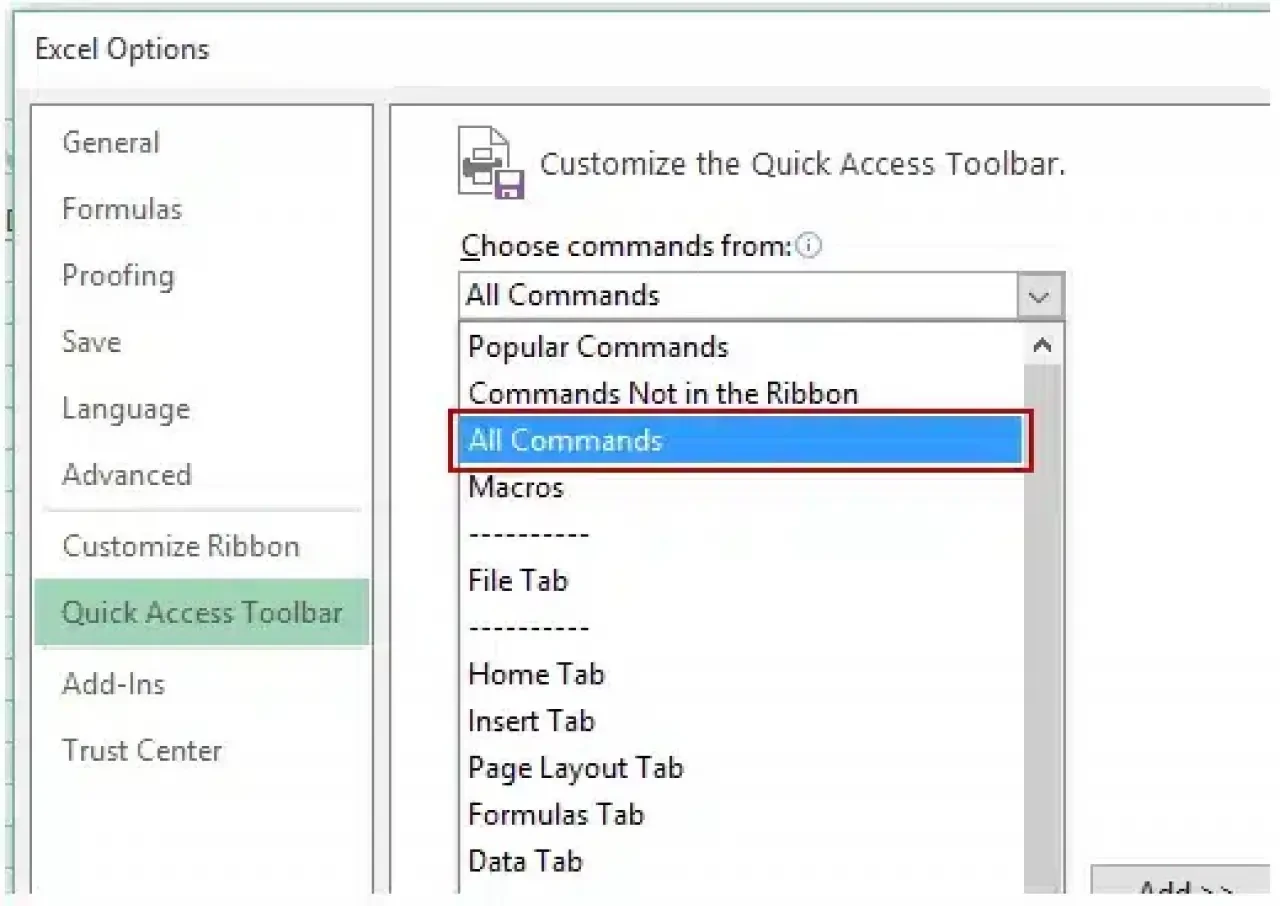
Kullanım Alanları: Raporlama, Sunum ve Daha Fazlası
Kamera aracı, özellikle raporlama uzmanları, analistler, yönetici asistanları ve sunum hazırlayan profesyoneller için adeta gizli bir silah niteliğinde. Kullanım senaryoları arasında şunlar öne çıkıyor:
- Gerçek zamanlı güncellenen mali tablolar
- Farklı sekmelerden gelen verileri tek görünümde birleştirme
- Karmaşık formüllere sahip alanları görsel olarak takip etme
- Excel’den PowerPoint’e dinamik içerik aktarma
Bu özellik, klasik ekran görüntülerinden çok daha fazlasını sunuyor. Hücrelerdeki her değişiklik, kamera görüntüsüne de anında yansıyor. Bu da sunum ve raporların her zaman güncel kalmasını sağlıyor.
PowerPoint Sunumlarıyla Entegre Çalışabiliyor
Kamera aracı yalnızca Excel içinde kalmıyor. Excel dosyası açık olduğu sürece, alınan kamera görüntüleri PowerPoint sunumlarına da dinamik şekilde entegre edilebiliyor. Böylece Excel’de yapılan her güncelleme, sunum dosyasına da otomatik olarak yansıyor. Bu özellik, özellikle yönetim kurulu sunumları veya müşteri toplantılarında etkileyici, güvenilir ve gerçek zamanlı veriye dayalı anlatımlar sunmak isteyenler için büyük bir avantaj.
Excel’in Bu Gizli Özelliği Kullanıcıları Hayran Bırakıyor
Microsoft Excel, karmaşık formüller ve makrolar kadar, küçük ama etkili araçlarla da fark yaratıyor. Kamera özelliği, bu kapsamda birçok kullanıcının bugüne kadar fark etmediği ama kullandıkça vazgeçemeyeceği bir işlev sunuyor. Hem görsellik hem de fonksiyonellik açısından Excel’i ileri seviyeye taşıyan bu araç, ofis hayatında verimliliği ve profesyonelliği artırmak isteyen herkes için ideal bir çözüm sunuyor.